App
O usuario xa se identificou coa súa conta no momento de instalación da aplicación de eBiblio, polo que non terá que realizar ningunha identificación adicional para xestionar calquera acción (préstamo, devolución etc.) dentro desta.
Na aplicación amósanse as portadas dos documentos con información sobre a súa dispoñibilidade ou non para o préstamo Dispoñible ou Reservar.
App Android
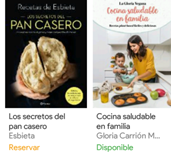
App iOS
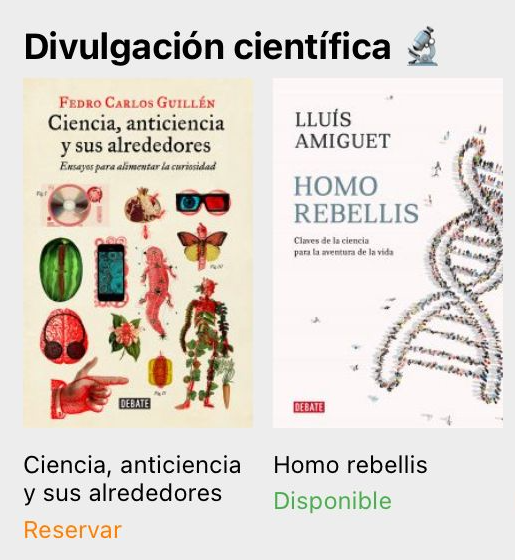
Se está dispoñible para o préstamo, prema sobre o documento do seu interese para ver información detallada sobre este e seleccione a opción Prestar. A opción Mostra descargará parte do contido libro, o cal lle permitirá valorar se o libro é do seu interese.
App Android
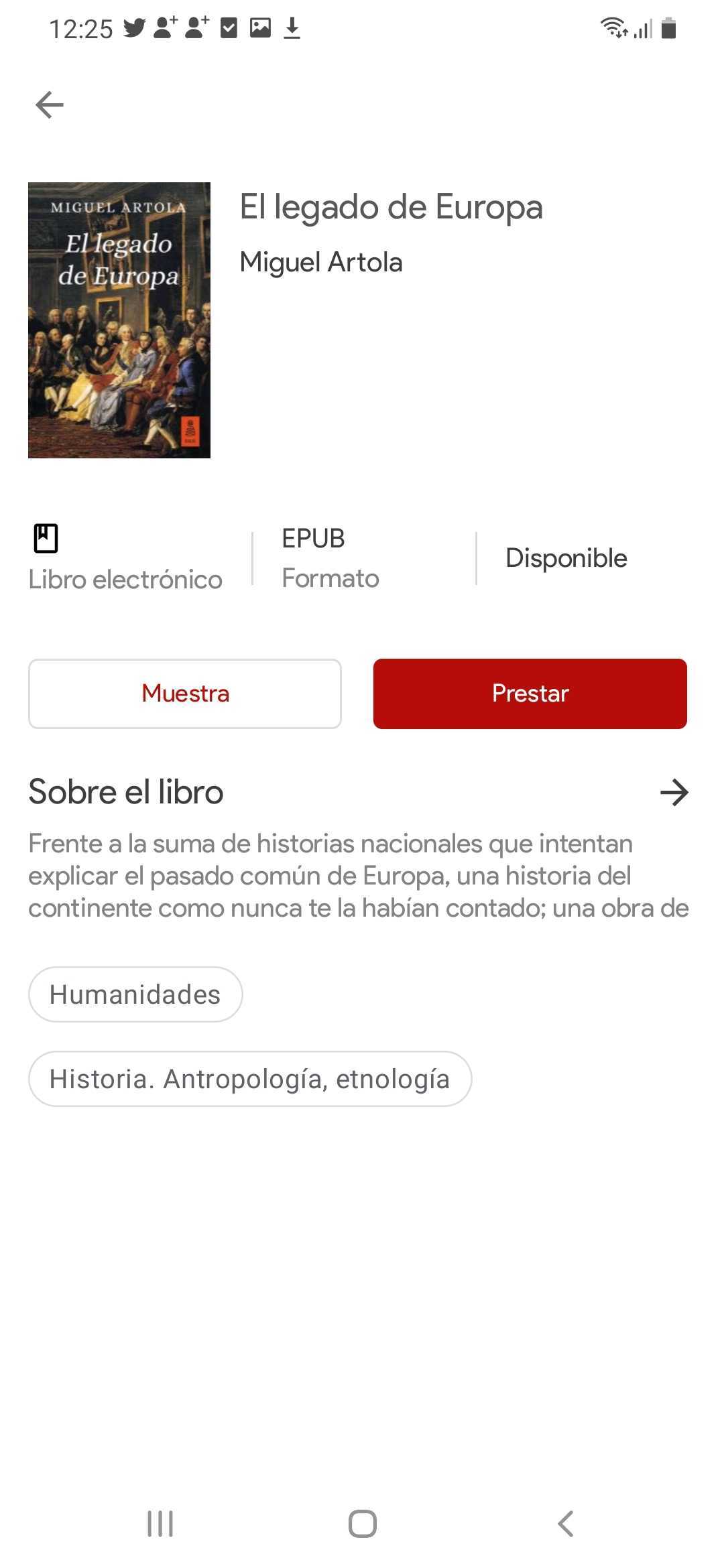
App iOS
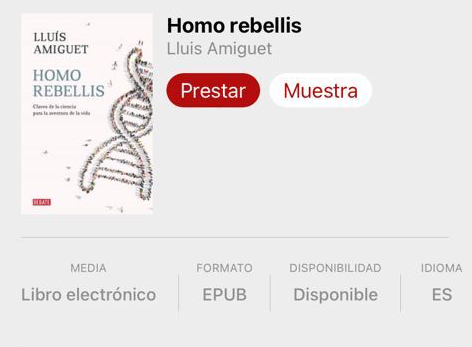
Unha vez rematado o proceso de descarga, facer clic no botón Ler para iniciar a lectura. Tamén pode acceder á lectura desde as seccións da aplicación Inicio e Os meus libros.
App Android
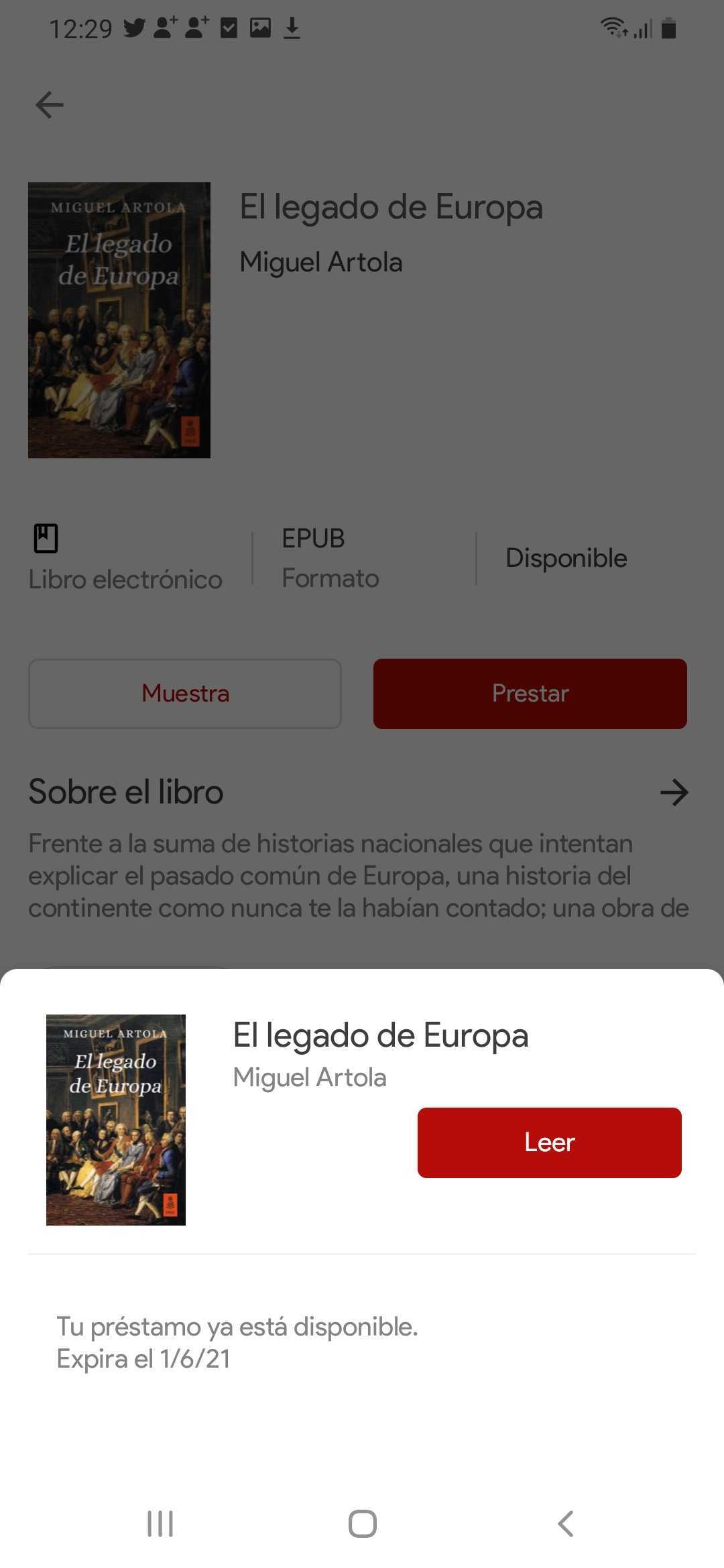
App iOS
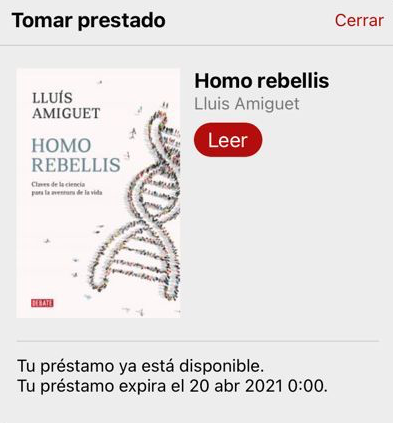
Se o documento non está dispoñible para o préstamo, ofrécese ao usuario a posibilidade de reservalo para tomalo prestado cando estea libre. Este estado amósase ao usuario mediante a opción Reservar.
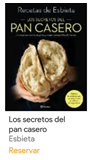
Clique sobre o documento para ver información detallada do mesmo e seleccione Reservar.
Na ventá de confirmación amósase a data aproximada na que o libro estará dispoñible.
O documento reservado amosarase na sección Inicio da aplicación coa indicación En espera.
Cando o documento conte con exemplares dispoñibles, recibirá unha notificación por correo electrónico para que realice o préstamo do documento.
Acceda aos documentos prestados a través das seccións Inicio ou Os meus libros da aplicación.
- Inicio organiza os libros en distintas seccións. «Lendo» (se o documento xa se abriu na aplicación), Engadidos recentemente (documentos prestados sen abrir), eBiblio ccaa no que lle prestaron os libros.
- Os meus libros, amosa todos os libros prestados ordenados por data de préstamo.
Para comezar a lectura, facer clic na portada do documento e abrirase a primeira páxina deste libro ou, se xa iniciou a lectura, a última páxina lida.
Premendo no centro da páxina amósase un menú con opcións de configuración do texto, acceso ao índice de contidos e ao marcapáxinas.
App Android
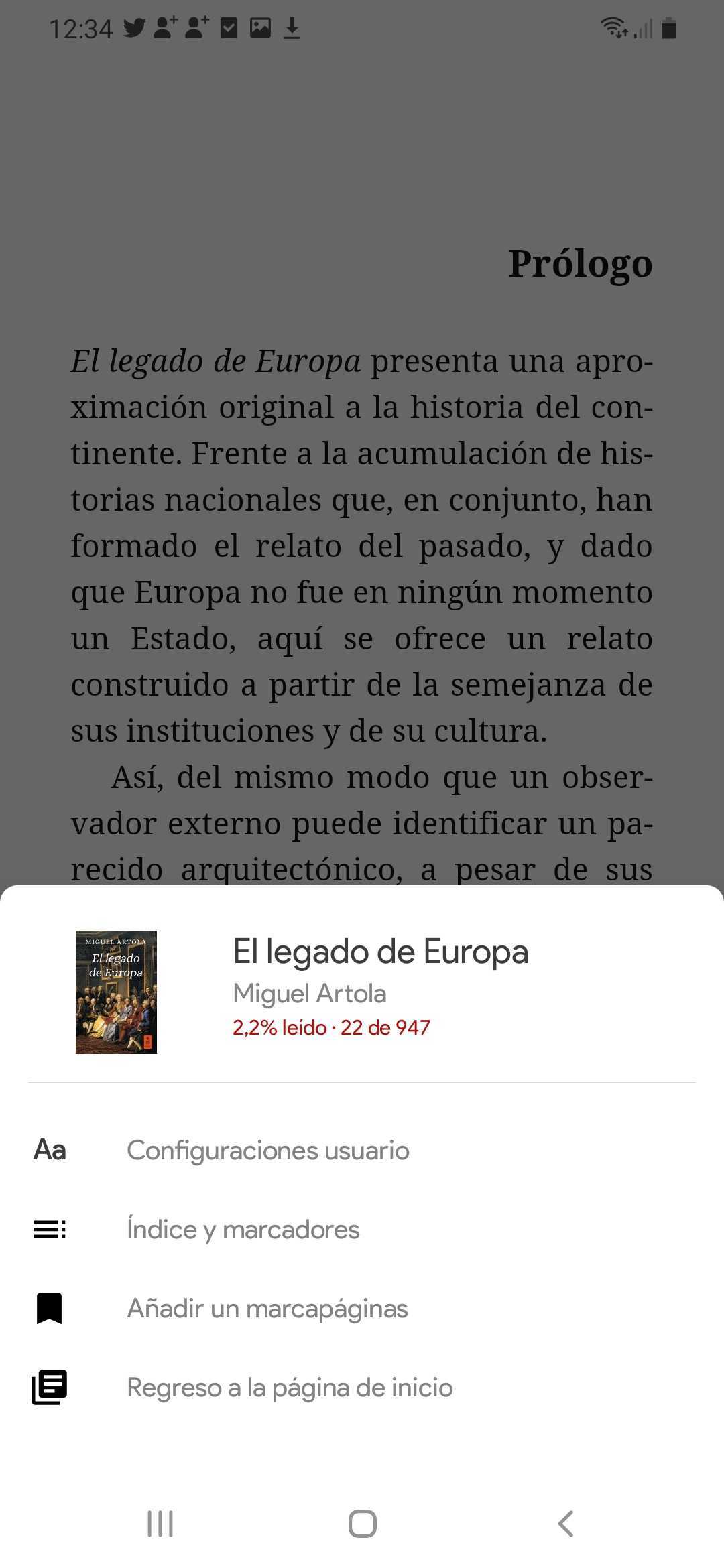
App iOS
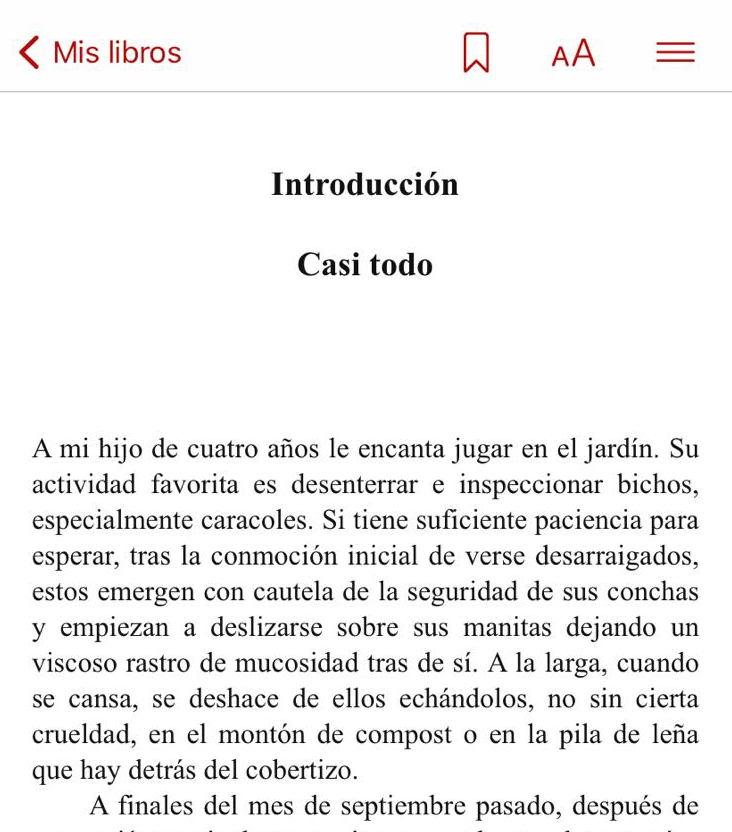
Sinalamos que a aplicación conta con tipos de letras que facilitan a accesibilidade como OpenDyslexic ou AccessibleDfa, configurables desde a opción Configuracións de usuario.
- Facer clic na portada do audiolibro na sección Inicio ou Os meus libros da aplicación. Se é a primeira vez que se escoita, o libro comezará desde o principio. Se xa comezou a lectura, retomarase no punto no que se deixou.
- Facer clic no botón Pausa para deter a lectura e no botón Lectura para retomala.
- Para seguir o avance da lectura: unha primeira barra indica a progresión da totalidade do audiolibro e unha segunda, a progresión ao interior da pista de audio escoitada.
As funcións de lectura son:
| Cronómetro: Facer clic para activar o cronómetro para que a lectura se deteña automaticamente ao final do tempo indicado no cronómetro. |
| Regreso: Facer clic para regresar 30 segundos na lectura. |
| Avance: Facer clic para avanzar 30 segundos na lectura. |
| Velocidade: Facer clic para modificar a velocidade de lectura para acelerar ou desacelerar o ritmo da narración. |
| Regresar: Facer clic para regresar á pantalla anterior na aplicación. |
| Índice: Facer clic para acceder ao índice do libro e aos seus marcapáxinas. |
| Marcapáxinas: Facer clic para agregar un marcapáxinas a un momento dado na pista audio que estás escoitando. |
Requírese conexión a Internet para escoitar o audiolibro.
Os documentos prestados devolveranse automaticamente ao rematar o período de préstamo.
Devolver un documento de xeito anticipado
- Desde a sección Inicio ou Os meus libros, premer de xeito prolongado a portada do documento (libro, publicación periódica ou audiolibro) que se desexa devolver.
- Premer a opción Devolver do menú emerxente.
Devolver Mostras
- As mostras descargadas non teñen data de caducidade, polo que cómpre eliminalas manualmente da aplicación.
- Desde a sección Inicio ou Os meus libros, premer de xeito prolongado a portada da mostra que se desexa devolver.
- Premer a opción Eliminar do dispositivo do menú emerxente.